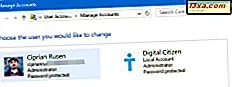
Birisi bir süredir ziyaret edip Windows bilgisayarınıza veya tabletinize erişmesi gerektiğinde, kullanıcı hesabı bilgilerinizi vermemelisiniz. Yapabileceğiniz en iyi şey, Windows'ta Misafir hesabını etkinleştirmek ve ziyaretçinin onu kullanmasını sağlamaktır. Bu, özel dosyalarınızı ve sistem ayarlarınızı güvende tutar ve sizi kötü bir kişi gibi göstermez. :) Bu kılavuzda, bir Konuk hesabının ne olduğunu ve Windows 7 ve Windows 8.1'de nasıl etkinleştirileceğini ve artık gerekmediğinde nasıl kapatacağınızı açıklayacağız. Ayrıca, Windows 10'da bazı kısıtlamalarla standart bir Ziyaretçi hesabı oluşturmayı da göstereceğiz, çünkü maalesef bu işletim sistemi sınırlı bir Misafir hesabı kullanmanıza izin vermiyor.
Windows'dan Misafir kullanıcı hesabı nedir?
Windows'un Konuk hesabı, çok sınırlı izinlere sahip standart, yerel bir kullanıcı hesabıdır. Konuk hesabının aşağıdaki kısıtlamaları vardır:
- Parola yok ve bunun için bir tane ayarlayamıyorsunuz
- Programları, evrensel uygulamaları veya donanım aygıtlarını yüklemek için kullanamazsınız
- Sadece Konuk hesabı etkinleştirildiğinde, bilgisayarda zaten yüklü olan uygulamaları kullanabilir
- Hesap türünü, adını veya resmini değiştiremez
- Diğer kullanıcı hesaplarının ayarlarını değiştiremez
- Diğer kullanıcı hesaplarının kitaplıklarına ve kullanıcı klasörlerine erişemez
- Dosyaları yalnızca masaüstünde ve kullanıcı klasörlerinde oluşturabilir - PC'nizde başka herhangi bir klasör ve dosya oluşturamaz
- Misafir kullanıcı hesabı yalnızca bir yönetici tarafından etkinleştirilebilir veya devre dışı bırakılabilir
Kulağa mükemmel geliyor, değil mi? Ziyaretçiler Windows bilgisayarınızı kullanmak istediğinde, Misafir hesabı ayarlarınızı, çalışmalarınızı ve dosyalarınızı korurken, meraklı gözlerden koruyarak, internette gezinmelerine, Facebook kullanmalarına veya YouTube'da video izlemelerine olanak tanır.
Misafir kullanıcı hesabı hangi işletim sistemlerinde çalışıyor?
Misafir kullanıcı hesabı Windows 7 ve Windows 8.1'de etkinleştirilebilir ve kullanılabilir. Ne yazık ki, Windows 10, Konuk hesabını desteklemiyor. İnternet'teki bazı web siteleri, size bunu sağlamanın yollarını göstermeyi vaat etse de, bu makalede de görebileceğiniz gibi, hepsi yanlıştır: Windows 10'da Misafir hesabını etkinleştiremezsiniz. İşte ve neden diğerleri yalan söylüyor.
Ancak, Windows 10 kullanıyorsanız, yöneticilerden daha az izin alan standart bir yerel kullanıcı hesabı oluşturabilir ve gerçek bir şey olmasa bile Misafir hesabına benzeyecek şekilde ayarlanmış olabilirsiniz. Bunu nasıl yapacağınızı görmek için bu kılavuzun sonuna doğru ilerleyin.
NOT: Windows 7 ve Windows 8.1'de, Konuk kullanıcı hesabını etkinleştirmek, devre dışı bırakmak ve çalışmak için gereken adımlar aynıdır ve aynı zamanda çoğu için de aynı şekilde görünür. Bu nedenle, aynı zamanda Windows 7 ve Windows 8.1 ile ilgili bölümlerde, mümkün olduğunca basit şeyler tutmak istediğimiz için, çoğunlukla Windows 7'de çekilen ekran görüntülerini kullanıyoruz.
Windows 7 ve Windows 8.1'de Konuk kullanıcı hesabı nasıl etkinleştirilir
Windows PC'nizde veya cihazınızda, yönetici olan bir kullanıcı hesabıyla giriş yaparak başlayın. Ardından, Denetim Masası'nı açın ve "Kullanıcı Hesapları ve Aile Güvenliği -> Kullanıcı Hesapları " na gidin.

Kullanıcı Hesapları penceresinde, kullanıcı hesabınızı düzenlemek için birçok seçenek bulunmaktadır. Misafir hesabını etkinleştirmek için "Başka bir hesabı yönet" yazan bağlantıya tıklayın veya dokunun .

Artık Windows PC'nizde veya cihazınızda yapılandırılmış tüm kullanıcı hesaplarının bir listesini görmelisiniz. Misafir kullanıcı hesabını tıklayın veya tıklayın.

Windows 7 veya 8.1 şimdi Konuk kullanıcı hesabını Açık olarak açmak isteyip istemediğinizi sorar. Aç düğmesine basın.

Windows, Konuk hesabını kapatıp yeniden başlatabilen Hesapları Yönet penceresine geri döner.
Windows 7 ve Windows 8.1'de Konuk kullanıcı hesabında oturum açma ve kullanma
Kullanıcı hesabınızdan çıkış yapın ve ekrandaki işarete gidin. Windows 7'de, tüm diğer yapılandırılmış kullanıcı hesaplarıyla birlikte görüntülenen Konuk kullanıcı hesabını görmelisiniz.

Windows 8.1'de, oturum açma ekranı biraz farklı görünüyor, ancak Konuk kullanıcı hesabı da mevcut tüm diğer hesapların yanında listeleniyor.

Her iki işletim sisteminde de oturum açmak için Misafir'e tıklayın veya dokunun. Parola gerekmez. İlk kez oturum açtığınızda, Windows bu kullanıcı hesabını, uygulamalarını ve ayarlarını hazırlamak için biraz zaman alır. Bittiğinde, masaüstünü veya Başlangıç ekranını görürsünüz.
Zaten yüklü olan uygulamaları ve masaüstü programlarını kullanabilirsiniz, ancak yeni bir şey yükleyemezsiniz. Masaüstü her iki Windows sürümünde de aynı olsa da, Windows 8.1'deki Başlangıç ekranı Misafir kullanıcı hesabı için çok farklıdır.

Sadece beş çini içerir, ancak neyse ki, tüm mevcut uygulamalar için onu özelleştirebilir ve yeni döşemeler ekleyebilirsiniz.
Windows 7 ve Windows 8.1'de Misafir kullanıcı hesabı nasıl devre dışı bırakılır
Misafir kullanıcı hesabını devre dışı bırakmak için oturumdan çıkın ve Windows PC veya cihazınızda yönetici haklarına sahip bir kullanıcı hesabıyla giriş yapın. Denetim Masası'nı açın ve "Kullanıcı Hesapları ve Aile Güvenliği -> Kullanıcı Hesapları" na gidin veya "Başka bir hesabı yönet" bağlantısını tıklayın ve ardından Konuk'a tıklayın .

Ardından, "Misafir hesabı kapatın" bağlantısını tıklayın veya tıklayın.

Misafir hesabı şimdi devre dışı ve tüm verileri silinir.
Windows 7 ve Windows 8.1'den bir Konuk hesabına benzeyen Windows 10'da bir Ziyaretçi kullanıcı hesabı nasıl oluşturulur
Windows 10 gerçek Konuk hesabını oluşturmanıza ve etkinleştirmenize izin vermediğinden, en yakın alternatif, mümkün olduğunca çok kısıtlamaya sahip yerel bir standart kullanıcı hesabı oluşturmanızdır. Windows 10'da yerel bir hesabın nasıl oluşturulacağını veya standart izinlerin nasıl verileceğini (yönetimsel değil) bilmiyorsanız, bu kılavuzlar size yardımcı olabilir:
- Windows 10'da 4 adımda yerel (Microsoft'a ait olmayan) bir hesap nasıl oluşturulur
- Windows'da bir kullanıcı hesabının türünü (Standart veya Yönetici) değiştirmenin 3 yolu
Yerleşik bir Misafir hesabı kullanamasa da, Windows 10'un Misafir adıyla yerel bir hesap oluşturmanıza izin vermediğini unutmayın. Ziyaretçi gibi alternatif bir ad seçmenizi öneririz.

Sonuç
Bu makaleyi kapatmadan önce, Windows 7 ve Windows 8.1'de Misafir hesabını kullanmayı denemekte tereddüt etmeyin ve gösterimlerinizi aşağıdaki yorumlar bölümünde paylaşın. Yararlı olduğunu düşünüyor musunuz, eğer evet ise, işe yarıyor mu? Windows 10'da özlüyor musunuz, yoksa misafirleriniz için standart bir yerel hesap oluşturmanın yeterli olduğuna inanıyor musunuz?



